Centrum pro správu Microsoft Teams nabízí správcům IT a vlastníkům týmů spoustu možností, jak ovládat externí přístup. Můžete například použít centrum pro správu povolit přístup hostů nebo upravit konkrétní nastavení přístupu, pokud jde o externí uživatele.
Mnoho lidí však stále dává přednost použití PowerShellu ke konfiguraci a správě uživatelských účtů v rámci jejich organizací. Pokud s celou touto záležitostí PowerShell a Teams teprve začínáte nebo hledáte konkrétní způsoby správy externího přístupu, je tento rychlý průvodce určen právě vám.
Jak spravovat externí přístup v Microsoft Teams pomocí PowerShellu
Jedním z klíčových rozdílů mezi externím přístupem a přístupem hosta v Teams je to, že přístup hosta nabízí přístupová oprávnění jednotlivým uživatelům. Na druhou stranu externí přístup uděluje přístupová oprávnění všem uživatelům z konkrétní domény.
Mějte na paměti, že v závislosti na vašich akcích možná budete muset počkat jednu až 24 hodin, než se změny v organizaci projeví.
Povolit nebo zablokovat domény
Nejprve je třeba nainstalovat modul Microsoft Teams PowerShell. Jednoduše spusťte PowerShell s právy správce a spusťte následující příkaz Install-Module -Name PowerShellGet -Force.
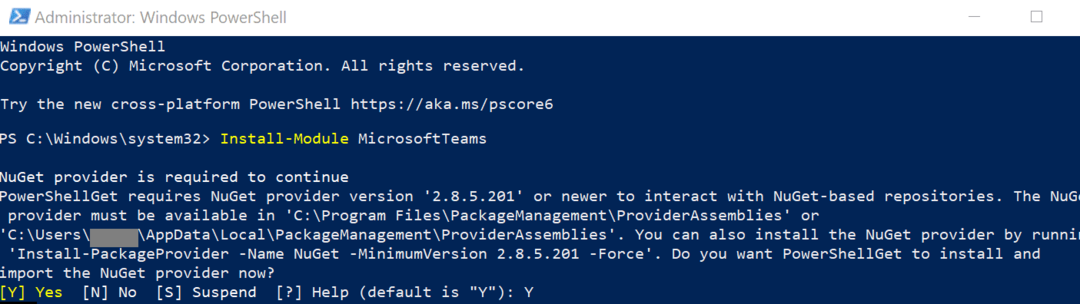
Můžete umožnit uživatelům z vaší organizace komunikovat s uživateli z jiné domény pomocí Set-CsTenantFederationConfiguration cmdlet. Tento příkaz můžete použít k povolení nebo zakázání federace s jinými doménami a veřejnými poskytovateli.
Na druhou stranu, pokud chcete zkontrolovat aktuální nastavení, můžete spustit Get-CsTenantFederationConfiguration cmdlet.
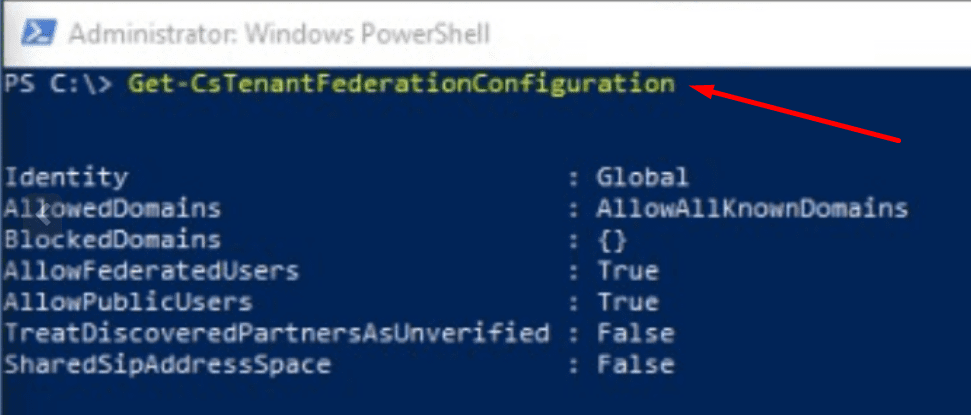
Použijte například rutinu Set-CsTenantFederationConfiguration -AllowPublicUsers $True umožnit komunikaci s veřejnými poskytovateli.
Pokud hypoteticky chcete zablokovat externí uživatele z domény microsoft.com, použijte následující příkaz:
$x = New-CsEdgeDomainPattern –Doména „microsoft.com“
Set-CsTenantFederationConfiguration -BlockedDomains @{Replace=$x}
Další informace o rutině Set-CsTenantFederationConfiguration si můžete přečíst na stránka podpory společnosti Microsoft.
Zkontrolujte zásady externího přístupu
Vždy můžete zkontrolovat a zkontrolovat aktuální zásady externího přístupu nakonfigurované pro vaši organizaci pomocí Get-CsExternalAccessPolicy cmdlet.
Pokud chcete zkontrolovat konkrétní externí zásady, můžete spustit tento příkaz: Get-CsExternalUserCommunicationPolicy. Pokud chcete například zkontrolovat informace o zásadách přenosu externích souborů, můžete spustit tento příkaz: Get-CsExternalUserCommunicationPolicy -Identity BlockExternalP2PFileTransfer.
Vytvořte novou zásadu externího přístupu
Pokud potřebujete nastavit nové zásady externího přístupu, můžete použít New-CsExternalAccessPolicy příkaz. Pokud například chcete uživatelům zablokovat přenos souborů externím uživatelům, můžete spustit tento příkaz: New-CsExternalAccessPolicy -Identity BlockExternalP2PFileTransfer $True.
Pokud se chcete dozvědět více o použití příkazů PowerShellu ke konfiguraci Teams, navštivte stránka podpory společnosti Microsoft. Kromě toho můžete také chtít zkontrolovat tyto odkazy na rutiny které jsou společné pro Skype pro firmy a Microsoft Teams.
Závěr
Závěrem lze říci, že centrum pro správu Teams nabízí spoustu možností pro konfiguraci a správu zásad externího přístupu pro vaši organizaci. Mnoho uživatelů však stále dává přednost použití prostředí PowerShell, aby byla práce provedena rychleji. Na které straně jste: PowerShell nebo Centrum pro správu? Dejte nám vědět v komentářích níže.